Usa TreeSize per mappare l'utilizzo del disco rigido e trovare file enormi su Windows 10
Windows 10 Treesize Gratuito / / March 17, 2020
Ultimo aggiornamento il

Di recente ho avuto un problema serio che ha riempito il mio disco rigido. Usando uno strumento gratuito chiamato TreeSize, sono stato in grado di eliminare i file offensivi e capire la causa principale. Esaminiamo lo strumento e alcune delle sue funzionalità.
Di recente, ho eseguito l'accesso a Windows 10 ma ho notato qualcosa di diverso su come si stava comportando. Sullo schermo sono comparsi errori casuali di dialogo e le app hanno iniziato a funzionare lentamente o non hanno salvato i file. Questo certamente ha creato preoccupazione e il colpevole era proprio di fronte a me. Come probabilmente saprai, ho generato molti screenshot per gli articoli che scrivo qui a Groovypost. Il App Snip è stato un vero toccasana; semplificando l'acquisizione di schermate che posso modificare, salvare e quindi incorporare nei vari articoli che pubblico.
Gli errori si stavano verificando molto quando ho provato a salvare schermate da Snip. Solo quando ho provato a salvare in una partizione diversa ho trovato qualcosa di strano; Non avevo un solo byte di spazio su disco sul mio disco di sistema. Ho pensato, come potrebbe essere? Non lavoro con applicazioni o file di grandi dimensioni, se guardo un video, viene immediatamente archiviato sul mio disco esterno; anche i vecchi file non più utilizzati vengono archiviati nell'unità. La maggior parte dei miei file attivi si trova su OneDrive, che utilizza solo 6 GB di spazio.
Risolvi 0 byte di errore di spazio libero in Windows 10 usando TreeSize
Sono andato avanti e ho eseguito tutte le solite attività come eseguire la pulizia del disco, seguendo i passaggi nel nostro Groovypost libera lo spazio su disco tutorial e, naturalmente, cercando manualmente tutti i file che avrei potuto nascondere da qualche parte sul disco. Gli unici file principali che avevo accumulato erano i 4 GB di driver HP nel swsetup cartella; tenuto alla radice del mio disco. Ho spostato anche quelli insieme a dare un'occhiata da vicino alle mie app installate per vedere quali potrebbero occupare spazio. Ho accettato il fatto che le app universali consumerebbero un po 'di spazio insieme a Windows Update. Non c'era niente che potessi fare al riguardo. Ciò che sono stato in grado di archiviare non ha fatto differenza, 4 GB di spazio su disco si sono ridotti a zero byte in pochi minuti.

Cosa stava causando questo? Uno sguardo ai miei programmi di avvio e al Visualizzatore eventi non ha dato indizi. Nessuna delle utility integrate di Microsoft non funzionava neanche. Windows 10 ha continuato a funzionare, ma le app sono rimaste funky.
Jam Software TreeSize (gratuito)
Facendo una rapida ricerca di strumenti qui su groovy, Post ha pubblicato un articolo scritto da Steve nel 2008 come creare un rapporto sull'utilizzo del disco rigido usando uno strumento chiamato TreeSize Free. Buone notizie per me, lo strumento è ancora mantenuto E GRATUITO!
TreeSize è un ottimo strumento. È disponibile in tre versioni che è possibile confrontare sul loro sito Web - Freeware e due versioni a pagamento. Per le mie esigenze, la versione gratuita era abbastanza buona. Detto questo, offrono una versione di prova di 30 giorni se si desidera provare le versioni a pagamento dello strumento. Ad ogni modo, consiglio vivamente questi ragazzi.
Configurandolo
Dopo scaricando TreeSize, il passo successivo è stato installarlo. Questo di per sé si è rivelato un problema. TreeSize ha continuato a fuoriuscire durante l'installazione a causa della mancanza di spazio su disco. Quindi, il mio prossimo tentativo è stato quello di installarlo nell'Aggiornamento dei creatori di Windows 10 che avevo su un'altra partizione, il che non era influenzato dal problema riscontrato nell'aggiornamento dell'anniversario di Windows 10. Sfortunatamente, l'app non si installava nemmeno sull'Aggiornamento dei creatori. Quindi, sono stato lasciato in una situazione difficile. Ho dovuto trovare un modo per liberare spazio nella mia installazione di Anniversary Update. Sono riuscito a archiviare circa un GB di file audio, quindi mi sono precipitato a mettere in funzione Treesize. Accidenti! Finalmente sono riuscito a farlo funzionare.
Utilizzando TreeSize
L'interfaccia è un po 'come Esplora file sugli steroidi. Gli utenti dovranno immergersi e iniziare a scavare in tutto il sistema per trovare file che ritengono possano essere occupati su prezioso spazio su disco. Un ottimo punto di partenza è il AppData cartella. Molte applicazioni memorizzano i file lì e rimarrai sorpreso di sapere un numero di file di registro che possono aumentare di dimensioni; nascosto lontano da facile accesso.
Dopo aver avviato Treesize, il programma passa automaticamente all'unità di sistema in cui è installato Windows 10, ma il contenuto dell'albero delle cartelle sarà vuoto. Esegui semplicemente un nuova scansione per creare una mappa completa dell'utilizzo dello spazio su disco.
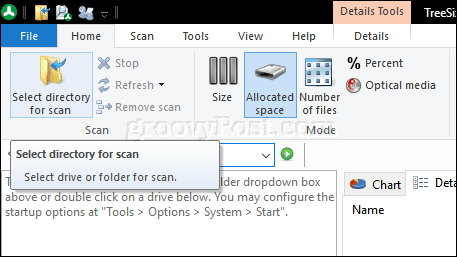
Seleziona il Utensili scheda quindi fare clic su Opzioni pulsante.
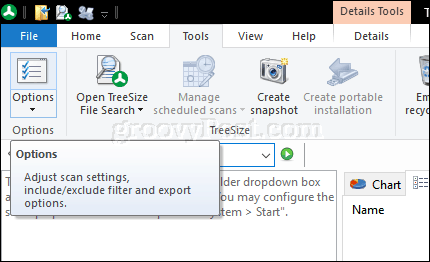
Seleziona il Inizio scheda, fare clic Applicare poi ok.

Mentre Treesize esegue la scansione dell'unità di sistema, vedrai una clessidra su ogni cartella. Treesize presenterà alcuni percorsi e file immediati che potresti voler rivedere. Normalmente non si tratta di file che si desidera modificare o eliminare.
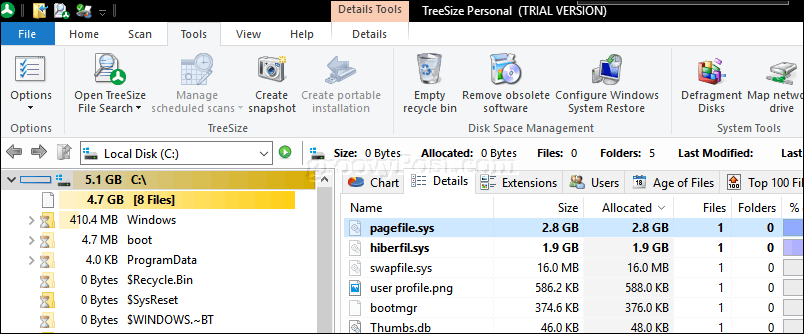
Al termine della scansione, avrai una migliore idea di dove sono memorizzati i file di grandi dimensioni sul tuo disco rigido. Le posizioni evidenziate in grassetto blu sono considerate cartelle che contengono molti file di grandi dimensioni.
Come puoi vedere nello screenshot qui sotto, Treesize determina che alcuni dei file più grandi sono archiviati nelle cartelle Utenti e Windows. Altre directory potrebbero contenere anche file di grandi dimensioni che gli utenti possono consultare e determinare se eliminare o conservare caso per caso.

Uno dei migliori punti di partenza è il tuo AppData cartella; vai su Utenti> Nome account utente> Dati dell'app.
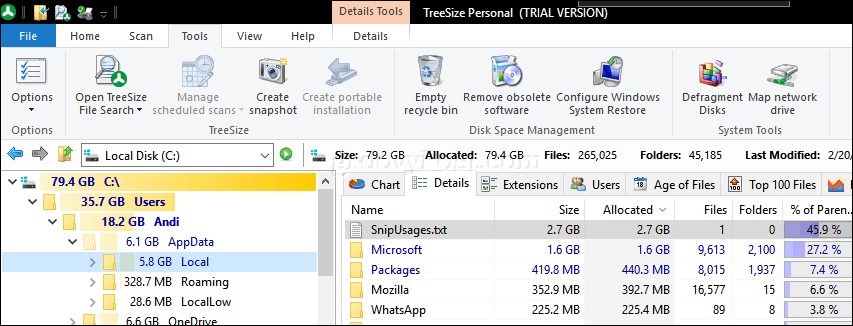
Con un po 'di fortuna, ho finalmente raggiunto il jackpot per il mio problema particolare; Mi sono imbattuto in due file di registro sospetti, creati nientemeno che dall'app Snip. La cosa più sorprendente di entrambi i file è la dimensione, 9 e 17 GB, che è stata da capogiro.

Conclusione
Perché questi file di registro erano così grandi e per cosa venivano utilizzati? Ho provato ad aprire ciascuno in Blocco note, ma l'app ha errato sostenendo che erano troppo grandi. Sembra, ogni volta che ho catturato uno screenshot, l'app Snip ne ha tenuto un registro. Per quale ragione? Non ne ho idea. Tutto quello che so è che ero pronto a sbarazzarmi di entrambi. E proprio così, avevo recuperato 27 GB di spazio su disco.
Senza dubbio, armato con TreeSize, ci sarà altro da trovare ed eliminare, tuttavia, per ora, sono tornato in nero. Ancora più importante, è che Microsoft non viene più sviluppato attivamente; era una Progetto garage, dopo tutto, era tempo di tornare a usare Snagit. Sebbene non sia semplice come Snip, è solido come una roccia e non dovrebbe riempire il mio disco rigido con misteriosi file di log giganti.
Ci sono altri consigli che ho trovato quando ho cercato su Google 0 byte di spazio su disco errore. Alcuni hanno raccomandato di eliminare il contenuto della cartella SXS di Windows, Microsoft non lo consiglia. Viene spesso utilizzato da applicazioni e altri componenti in Windows a fini di compatibilità. Personalmente non mi sentivo sicuro di poter paralizzare ancora di più il mio sistema. TreeSize si è rivelato essere la soluzione di cui avevo bisogno. Se continui a rimanere senza spazio su disco e hai esaurito tutte le routine comuni di pulizia del disco, prova TreeSize.
Hai mai usato TreeSize o uno strumento simile prima? Mi piacerebbe saperlo nei commenti e l'ispirazione per il nostro prossimo GroovyPost!
